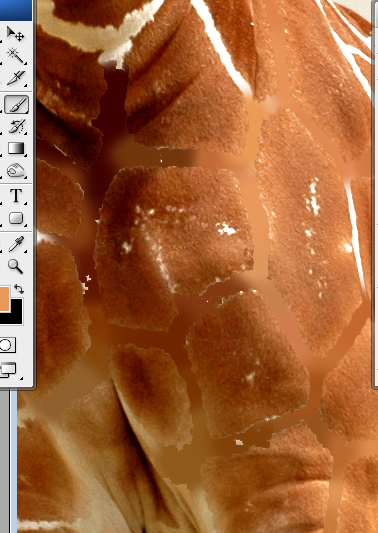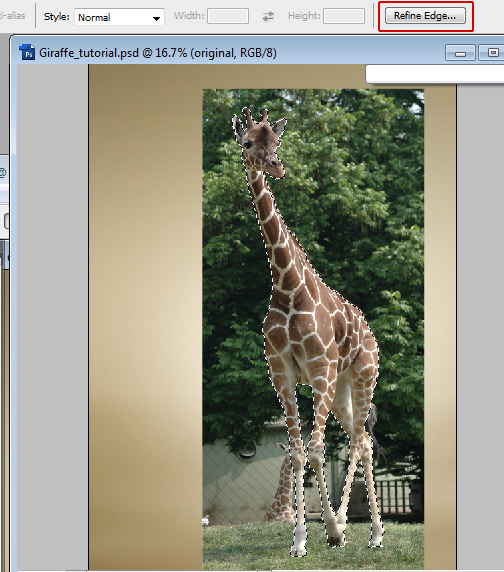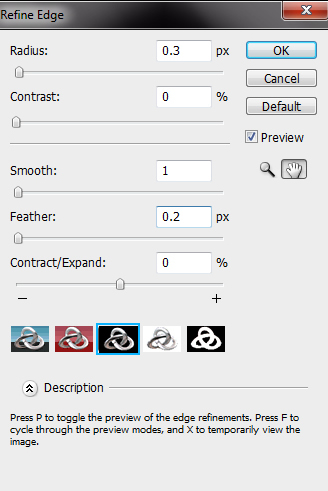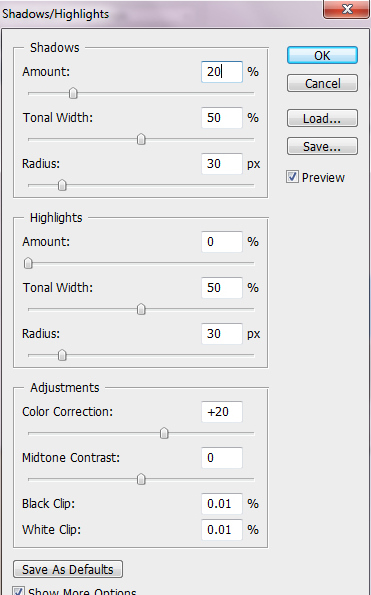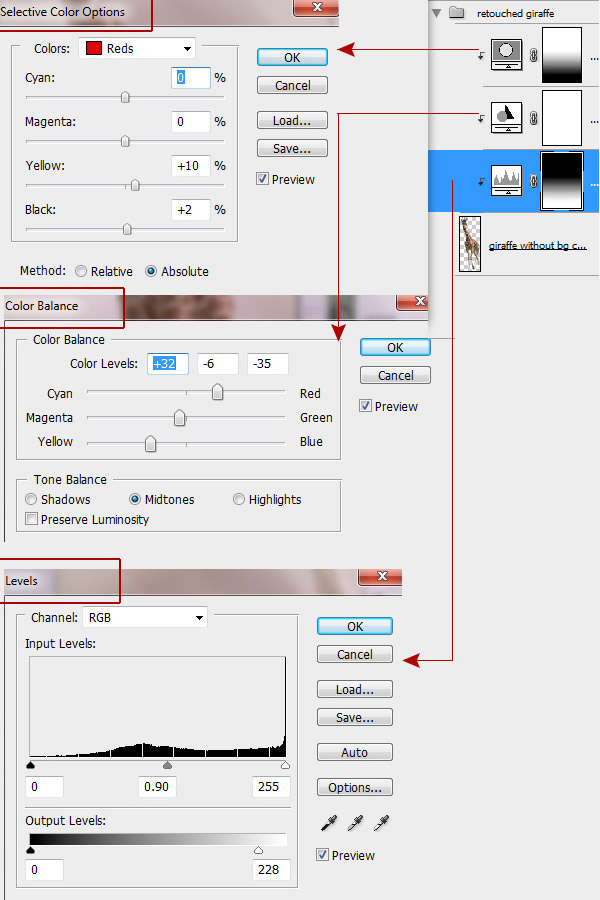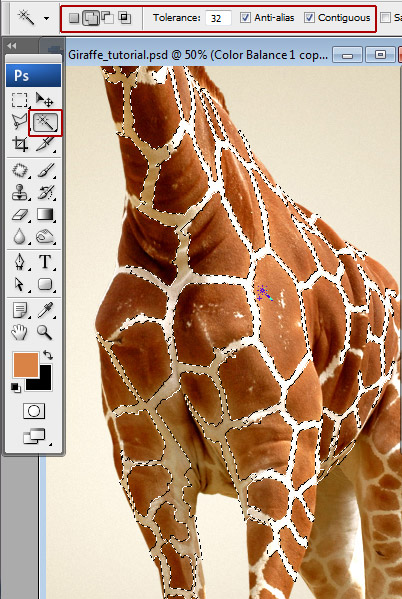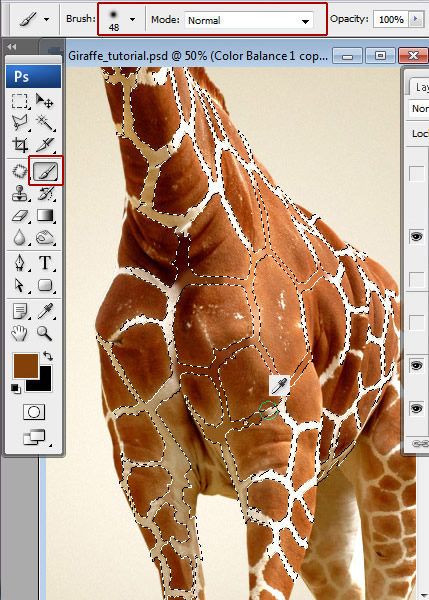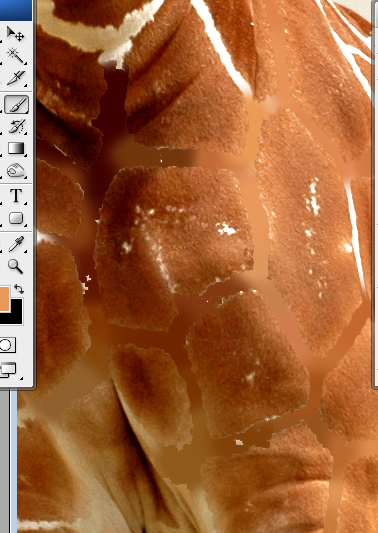жӣҙж–°ж—¶й—ҙпј� 2011-01-20
еҪ•е…Ҙпј� й»„еҸ¶йЈһжү¬ пј�
з¬�9жӯ�
жҢүи°ғж•ҙиҫ№зјҳпјҢд»ҘжҸҗй«ҳйҒҙйҖүзҡ„иҫ№зјҳиҙЁйҮҸгҖ�
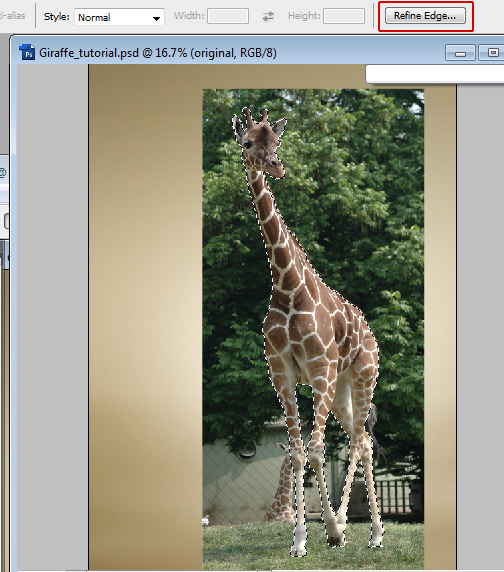
з¬�10жӯ�
дҪҝз”Ёд»ҘдёӢи°ғж•ҙиҫ№зјҳи®ҫзҪ®гҖ� зӮ№еҮ»вҖңOKвҖқе’ҢйҖҶйҖүжӢ©пј�иҸңеҚ•>вҖңйҖүжӢ©вҖ�>йҖҶгҖ� еҲ йҷӨжҲ–жё…йҷӨйҖүжӢ©зҡ�иғҢжҷҜеҢәпјҲиҸңеҚ•>вҖңзј–иҫ‘вҖ�>жё…йҷӨпјүгҖ�
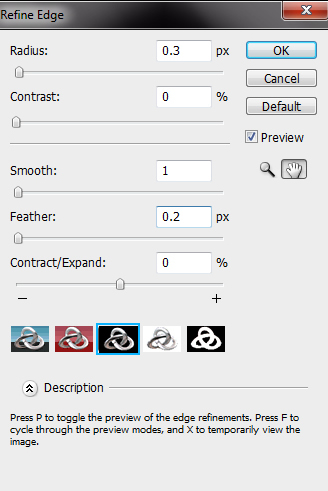
з¬�11жӯ�
дёәдәҶдҝ®еӨҚе’Ңж”№е–„иүІеҪ©е№іиЎЎзҡ„й•ҝйўҲй№ҝеӣҫеғҸйҖүжӢ©еӣҫеғҸ>и°ғж•ҙвҖ�иҸңеҚ•/иҒҡз„ҰйҳҙеҪұгҖ� еә”з”Ёд»ҘдёӢи®ҫзҪ®
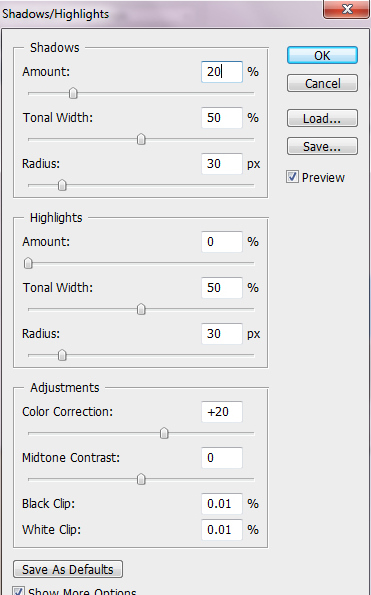
з¬�12жӯ�
е°ҶдёҠиҝ°й•ҝйўҲй№ҝеұӮвҖңзә§еҲ«вҖқзҡ„еұӮеұӮж–°зҡ„и°ғж•ҙпјҢвҖңиүІеҪ©е№іиЎЎвҖқпјҢвҖңеҸҜйҖүйўңиүІйҖүйЎ№вҖқпјҢзӮ№еҮ» еӣҫж Үең�еӣҫеұӮи°ғжқҝеә•йғЁиҸңеҚ•гҖ� йҖүжӢ©жүҖжңүи°ғж•�еӣҫеұӮпјҲдҪҝ他们з§ҜжһҒпјүпјҢеҸій”®еҚ•еҮ»>вҖңйҖүжӢ©вҖқеҲӣе»әеүӘиҙҙи’ҷзүҲвҖңгҖ� з”іиҜ·и®ҫзҪ®жҜҸдёӘеғҸдёӢйқўзҡ„дҫӢеӯҗи°ғж•ҙеұӮгҖ� еЎ«еҶҷвҖңеҸҜйҖүйўңиүІвҖқе’ҢвҖңж°ҙе№івҖ�еӣҫеұӮи’ҷзүҲдёҺзәҝжҖ§вҖңй»‘дёҺзҷҪвҖқзҡ„жёҗеҸҳ
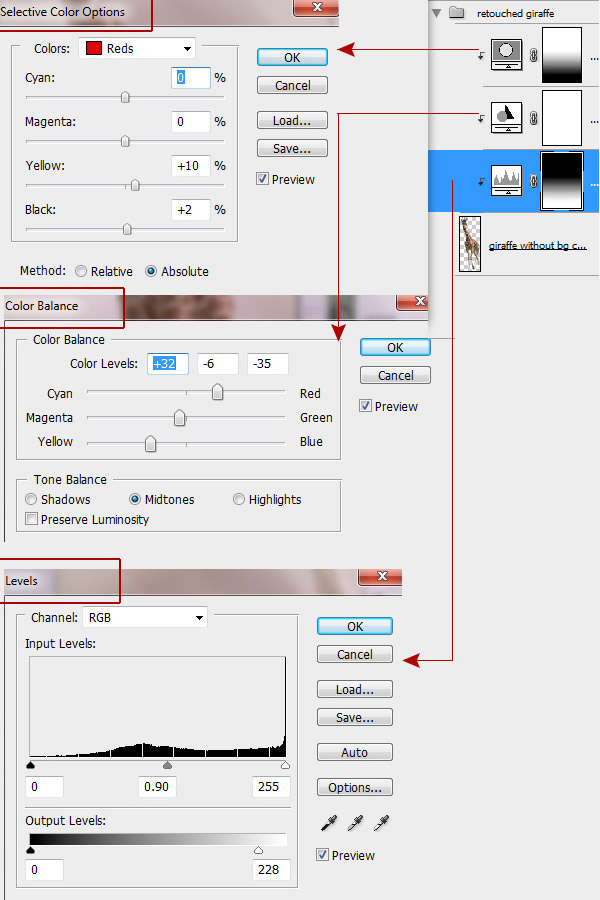
з¬�13жӯ�
иҙҹиҪҪйҖүжӢ©дёҺйӯ”жңҜжЈ’е·Ҙе…·зҡ„зҷҪиүІжқЎзә№гҖ� иҝҷжҳҜжІЎжңүеҝ…иҰҒдёҖж¬ЎеҠ иҪҪжүҖжңүзҷҪзӮ№зҡ„йҖүжӢ©пјҢдҪ еҸҜд»ҘеҒҡиҝҷйЎ№е·ҘдҪңзҡ„йғЁеҲҶгҖ� иҝӣе…ҘиҸңеҚ•>вҖңйҖүжӢ©вҖ�>дҝ®ж”№вҖ�>еұ•ејҖпјҲжү©еӨ�1pxпјүгҖ�
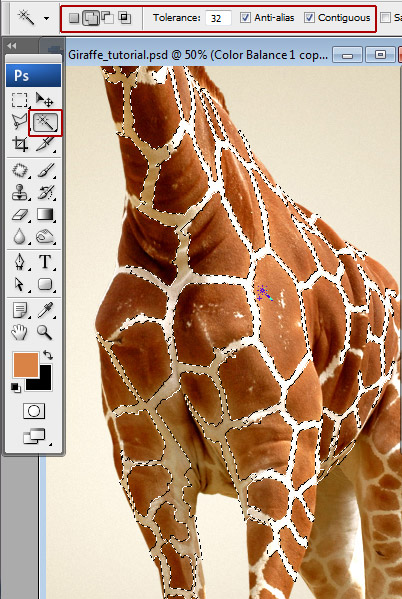
з¬�14жӯ�
й•ҝйўҲй№ҝйҮҚеӨҚдҝ®йҘ°еұӮпјҢеЎ«е……еұӮдёӯзҡ„йҮҚеӨҚйҖүжӢ©иӨҗиүІжқЎзә№пјҢе‘ҪеҗҚдёәвҖңжё…жҙҒзҡ®иӮӨеұӮвҖқгҖ� еҺҹжқҘзҡ„дҝ®ж•ҙй•ҝйўҲй№ҝеұӮе°ҶйңҖиҰҒеңЁд»ҠеҗҺзҡ„жӯҘйӘӨпјҢзЎ®дҝқеҺҹе§ӢеұӮд»ҘдёӢдёӨд»ҪпјүгҖ� дҪҝз”Ё0пј…зЎ¬еә�画笔пјҢжҢүдҪҸвҖңAltвҖқй”®жҝҖжҙ»еҗёз®�е·Ҙе…·пјҢ并жүҫеҲ°жӯЈзЎ®зҡ„йўңиүІзӣёйӮ»зҡ„жқЎзә№гҖ�
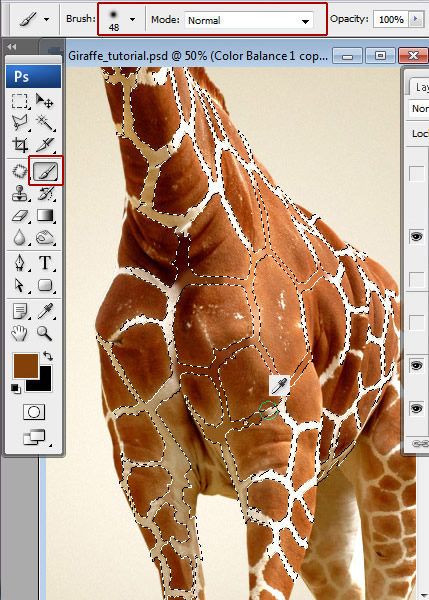
з¬�15жӯ�
дҪ еә”иҜҘжңүиҝҷж ·зҡ„дәӢжғ…пјҢдҪ еҸҜд»ҘеЎ«еҶҷеҪ©иүІдёҖжӯҘдёҖжӯҘзҷҪиүІеҢәеҹҹгҖ� иӨҗиүІжқЎзә№пјҢе°ҶжңүеҠ©дәҺеҲӣе»әжӣҙеҮҶзЎ®зҡ„з»“жһ�